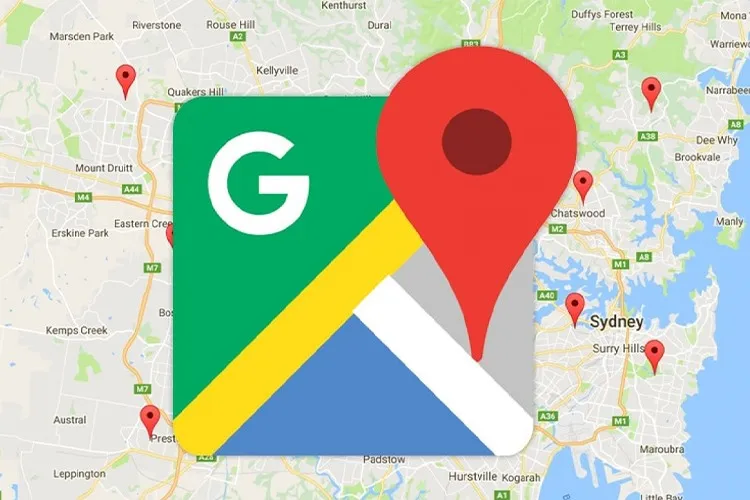Google Maps là ứng dụng chỉ đường hàng đầu hiện nay. Để sử dụng Google Maps đơn giản và hiệu quả nhất, mời bạn xem ngay bài viết dưới đây từ Blogkienthuc.edu.vn.
Google Maps là gì?
Google Maps là một dịch vụ bản đồ trực tuyến được cung cấp bởi Google, cho phép người dùng xem bản đồ, thông tin liên quan đến địa điểm trên toàn thế giới, bao gồm cả ảnh vệ tinh và địa hình.
Bạn đang đọc: Hướng dẫn sử dụng Google Maps chỉ đường chi tiết và hiệu quả nhất
Google Maps cũng cung cấp các tính năng hữu ích khác như tìm đường đi, định vị vị trí hiện tại, tính toán khoảng cách giữa các địa điểm, xem lưu lượng giao thông, đưa ra các gợi ý địa điểm ăn uống, mua sắm và giải trí xung quanh vị trí của người dùng,…
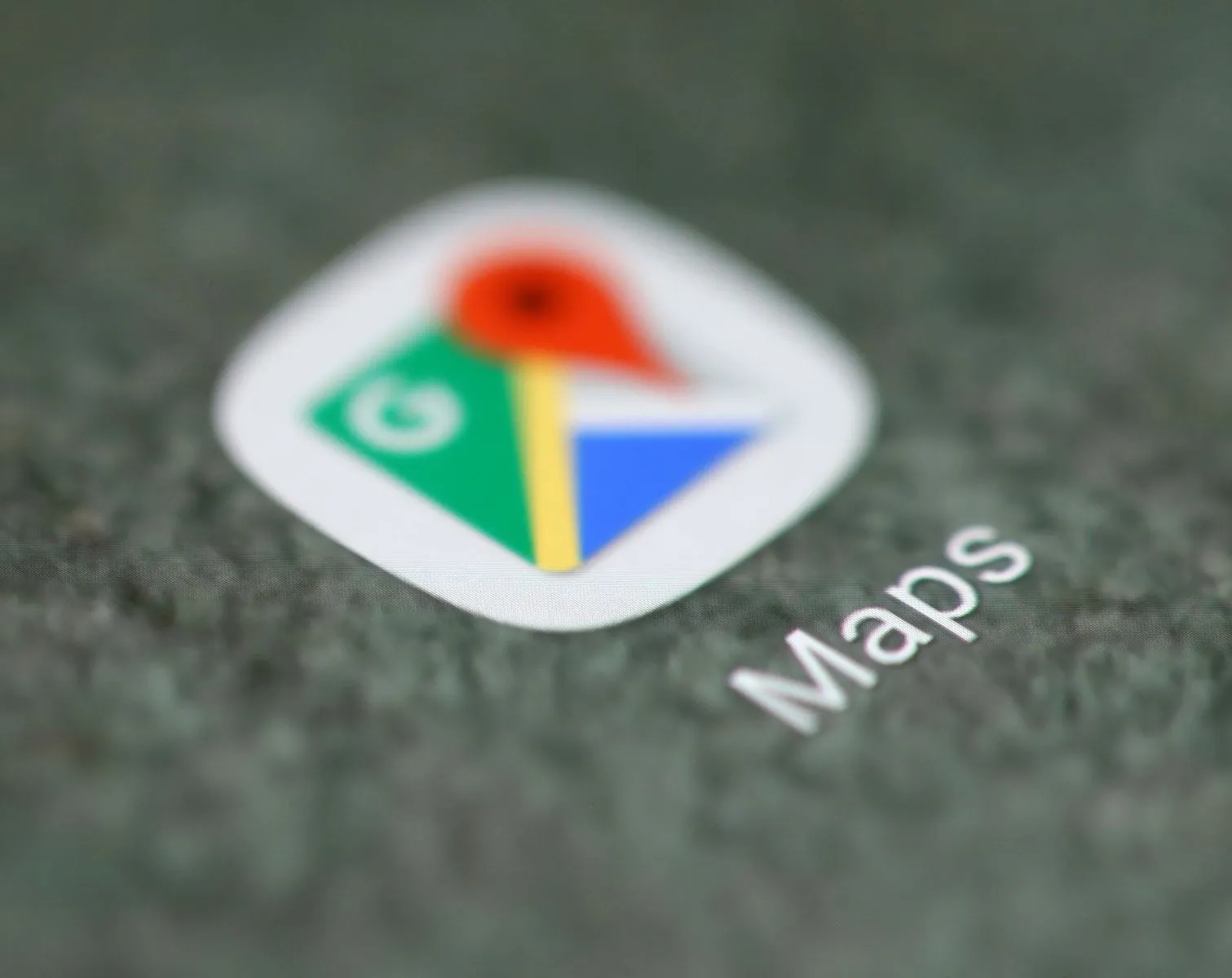
Đây còn là một trong những công cụ hữu ích cho những người đang đi du lịch hoặc di chuyển đến một địa điểm mới. Đồng thời còn được sử dụng rộng rãi trong các lĩnh vực kinh doanh, quản lý dự án, quản lý điều hành và hỗ trợ cho việc định vị các vật liệu địa lý.
Xem thêm: 5 tính năng ẩn của Google Maps mà bạn nên biết
Những ưu điểm khi sử dụng Google Maps
Dễ sử dụng
Google Maps cung cấp một giao diện đơn giản và trực quan, giúp người dùng dễ dàng tìm kiếm và chuyển đổi giữa các chế độ xem.
Cập nhật liên tục
Ứng dụng còn được cập nhật thường xuyên, giúp người dùng luôn cập nhật các thông tin mới nhất về địa điểm, tuyến đường và thời gian di chuyển.
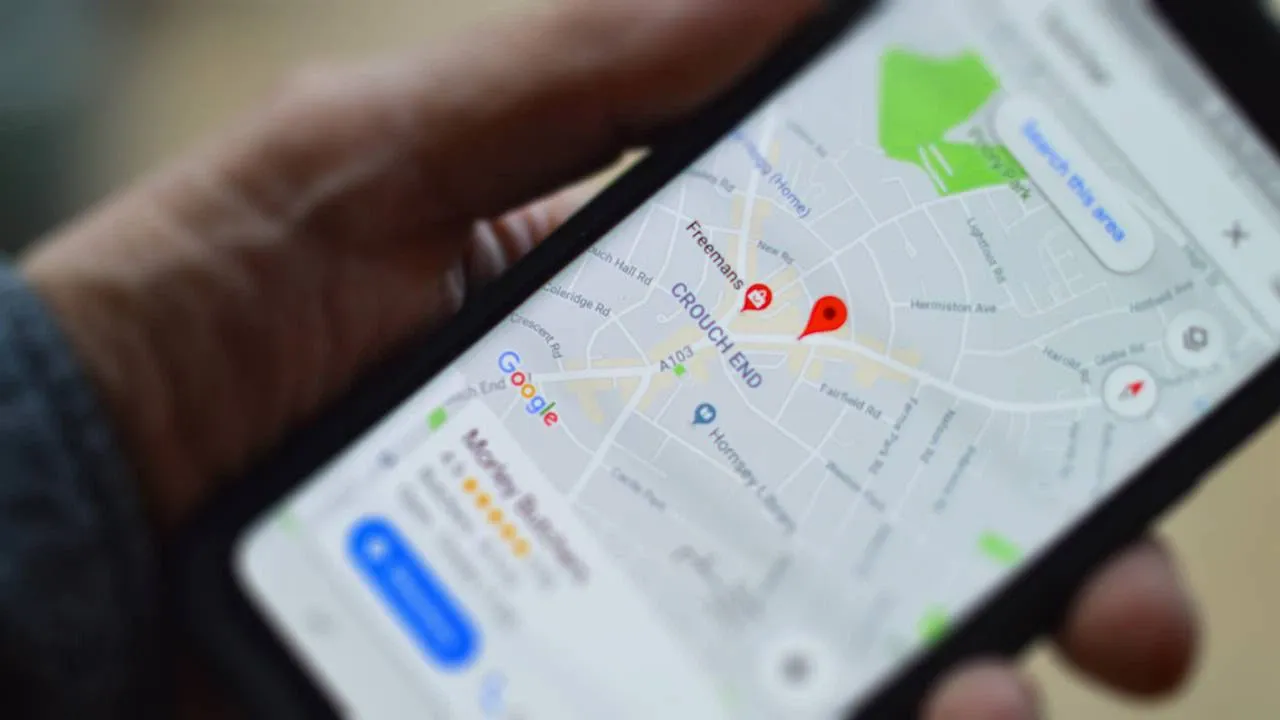
Hỗ trợ định vị
Google Maps còn cho phép người dùng sử dụng định vị GPS để xác định vị trí hiện tại và tìm kiếm địa điểm xung quanh.
Hướng dẫn đường đi
Người dùng có thể dùng Google Maps cung cấp các tùy chọn đường đi và các điểm đến, giúp người dùng tìm ra tuyến đường nhanh nhất, nhằm tiết kiệm thời gian di chuyển.
Tích hợp với các dịch vụ khác
Ngoài ra, ứng dụng còn tích hợp với các dịch vụ khác của Google như: Google Street View, Google Earth và Google Transit, giúp người dùng có được trải nghiệm đầy đủ về địa điểm và tuyến đường.
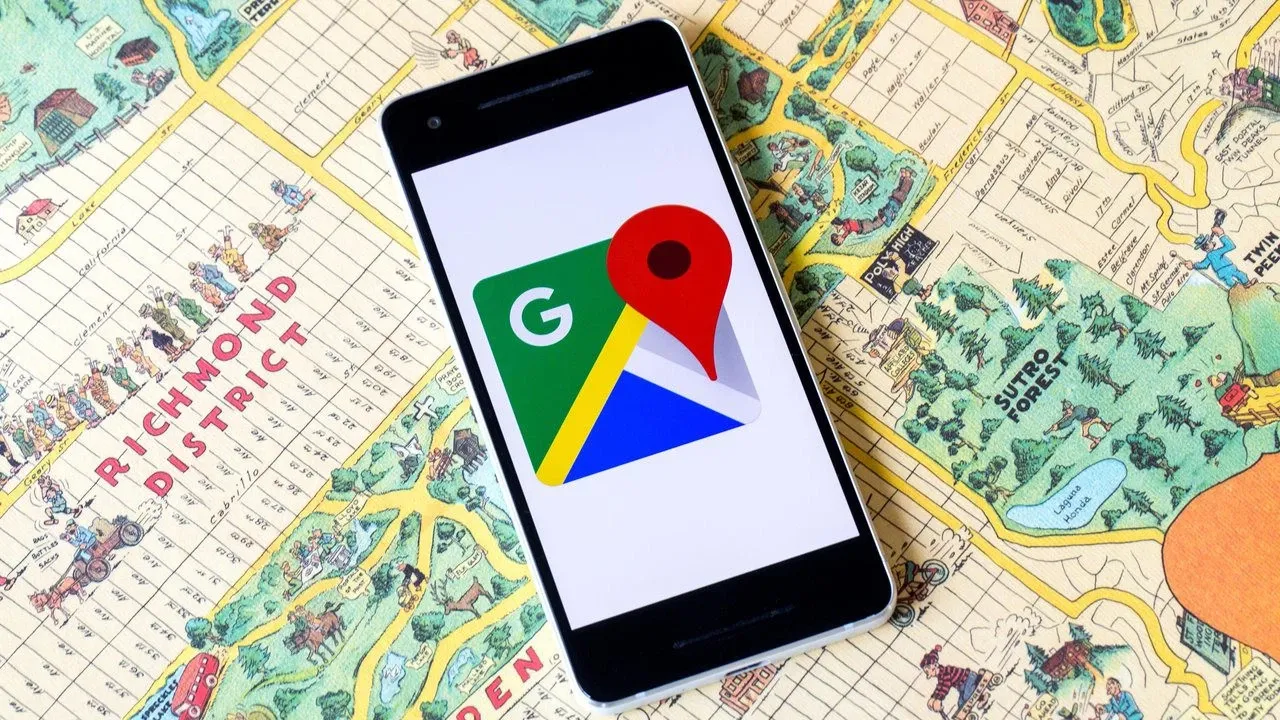
Khả năng tìm kiếm đa dạng
Google Maps có khả năng tìm kiếm đa dạng bao gồm: tìm kiếm địa điểm, tìm kiếm tuyến đường, tìm kiếm thông tin về vùng đất và cực kỳ đa dạng các tiện ích tìm kiếm khác.
Dễ dàng tìm kiếm địa điểm
Google Maps cho phép bạn tìm kiếm bất kỳ địa điểm nào trên thế giới, bao gồm các địa điểm nổi tiếng, nhà hàng, khách sạn, cửa hàng, bến xe, sân bay và các địa điểm khác.
Hướng dẫn sử dụng Google Maps chỉ đường chi tiết
Mở trình duyệt web và truy cập vào địa chỉ https://www.google.com/maps hoặc tải ứng dụng Google Maps trên thiết bị di động, sau đó thực hiện các bước sau:
Bước 1. Tìm kiếm địa điểm bằng cách nhập tên địa điểm hoặc địa chỉ vào thanh tìm kiếm trên trang chủ Google Maps hoặc trên ứng dụng.
Tìm hiểu thêm: Cách sử dụng Robot hút bụi Xiaomi để cuộc sống thêm tiện nghi, hiện đại
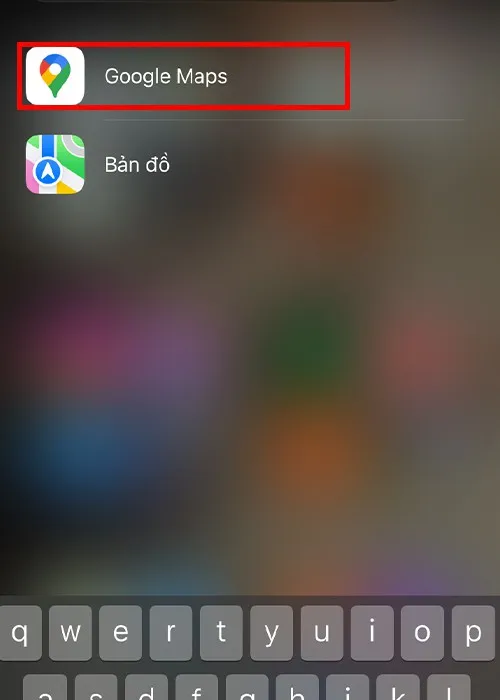
Bước 2. Chọn địa điểm xuất phát và đích đến trên bản đồ.
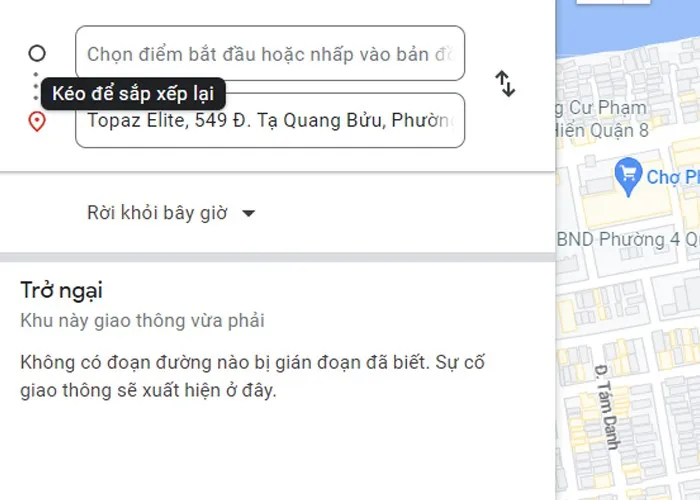
Bước 3. Sau khi tìm được địa điểm, Google Maps sẽ hiển thị chi tiết về địa điểm đó bao gồm thông tin địa chỉ, điểm đánh giá, đường đi tới địa điểm, hình ảnh và địa điểm liên quan khác.
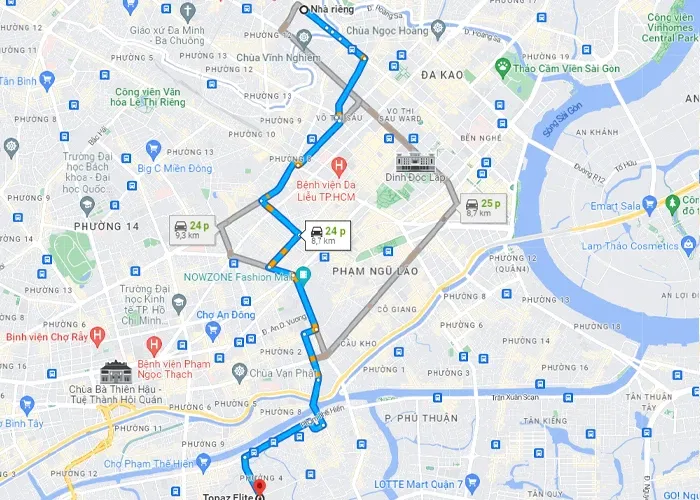
Bước 4. Bạn có thể sử dụng các tính năng của Google Maps như thu phóng và xoay bản đồ để xem được toàn cảnh khu vực bạn quan tâm. Bạn cũng có thể nhấn vào các biểu tượng để biết thông tin về các điểm quan trọng như bệnh viện, trường học, nhà hàng, khách sạn,…
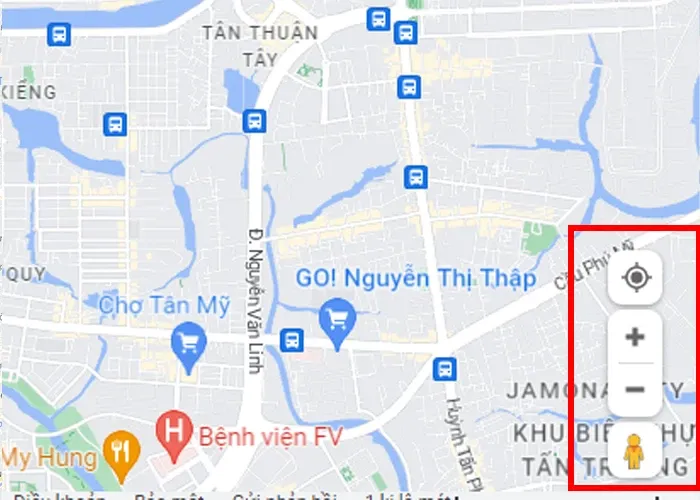
Bước 5. Đi theo hướng dẫn của Google Maps để đến địa chỉ mà bạn muốn.
Mẹo sử dụng Google Maps hiệu quả
Lưu vị trí yêu thích
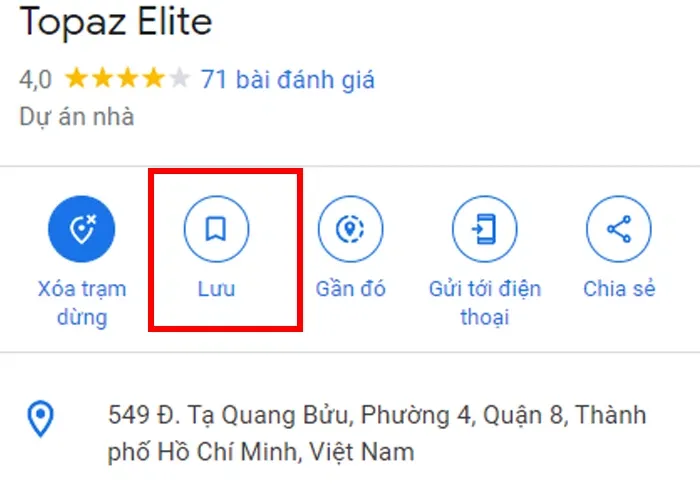
Bạn có thể lưu lại các địa điểm yêu thích của mình bằng cách nhấn vào biểu tượng trái tim ở phía dưới cùng của màn hình. Các địa điểm lưu lại sẽ được hiển thị trên bản đồ và bạn có thể dễ dàng truy cập chúng sau này.
Thời tiết
Tính năng này cho phép người dùng xem thông tin về thời tiết trên khu vực mình đang quan tâm. Google Maps cung cấp thông tin chi tiết về nhiệt độ, độ ẩm, tốc độ gió, mức độ mây, áp suất không khí và nhiều thông tin khác.
Cập nhật thông tin địa điểm
Người dùng có thể đóng góp thông tin về địa điểm trên Google Maps bằng cách cập nhật thông tin về tên địa điểm, địa chỉ, số điện thoại, giờ hoạt động, hình ảnh, đánh giá và nhận xét của mình. Việc cập nhật thông tin này sẽ giúp cho người dùng khác có thể tìm kiếm và sử dụng địa điểm một cách chính xác hơn.
Xem được những địa điểm đã đi qua
Bạn có thể xem được những địa điểm bạn đã đi qua với dạng timeline trên Google Maps bằng cách làm theo các bước sau:
Bước 1. Mở ứng dụng Google Maps trên điện thoại của bạn.
Tìm hiểu thêm: Cách sử dụng Robot hút bụi Xiaomi để cuộc sống thêm tiện nghi, hiện đại
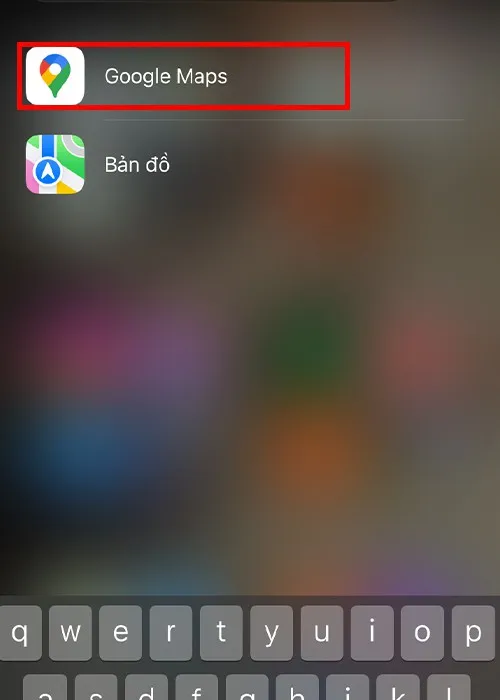
Bước 2. Nhấn vào ảnh đại diện bên góc trên bên phải màn hình.
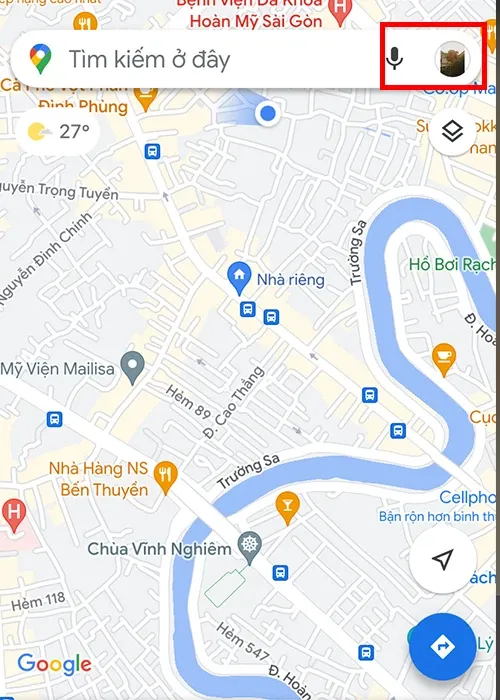
Bước 3. Chọn “Dòng thời gian của bạn”.
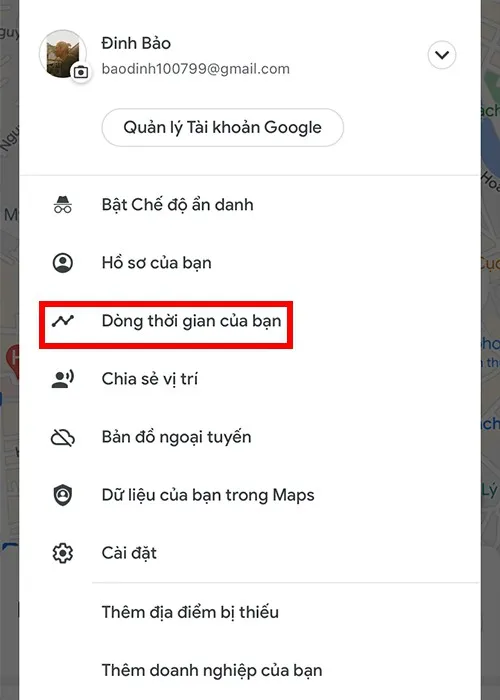
Bước 4. Bạn sẽ thấy một danh sách các địa điểm mà bạn đã đi qua theo thời gian.
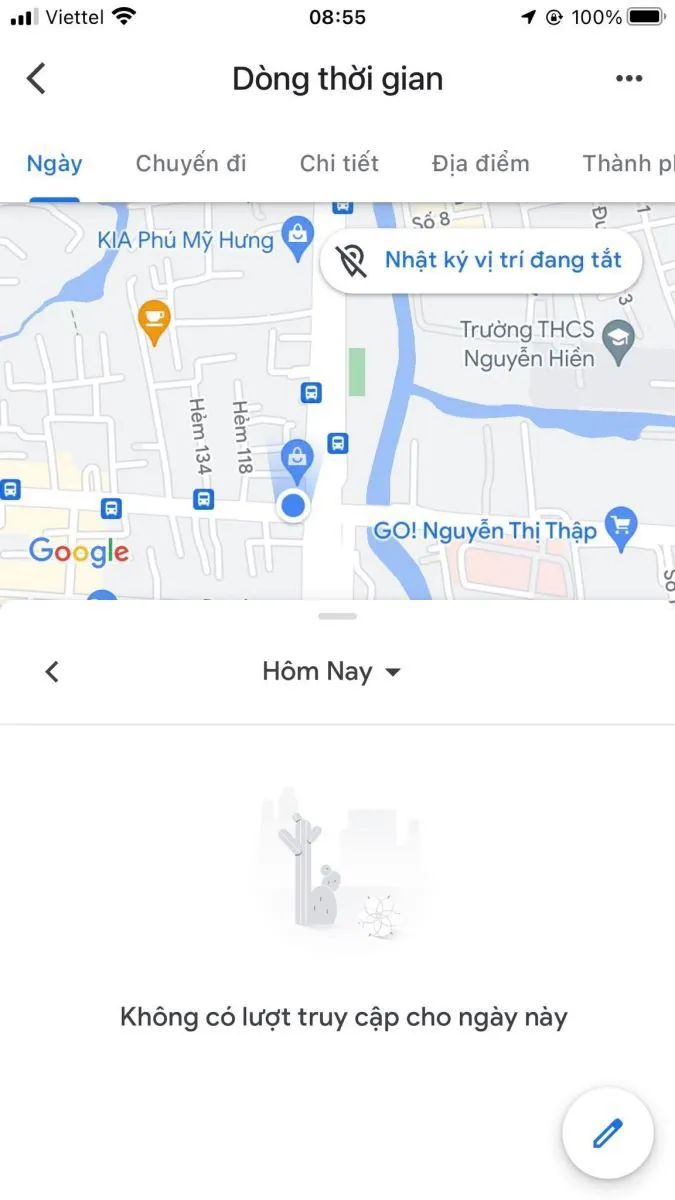
Tìm kiếm gần đây
Tính năng này cho phép người dùng xem lại lịch sử tìm kiếm của mình trên Google Maps, từ đó giúp họ dễ dàng tìm kiếm lại các địa điểm đã tìm kiếm trước đó.
Tạo bản đồ tùy chỉnh
Google Maps cho phép người dùng tạo ra các bản đồ tùy chỉnh của riêng mình bằng cách đánh dấu các địa điểm quan trọng, vẽ các tuyến đường, thêm các ghi chú và nhãn và chia sẻ với người khác.
Ra lệnh bằng giọng nói
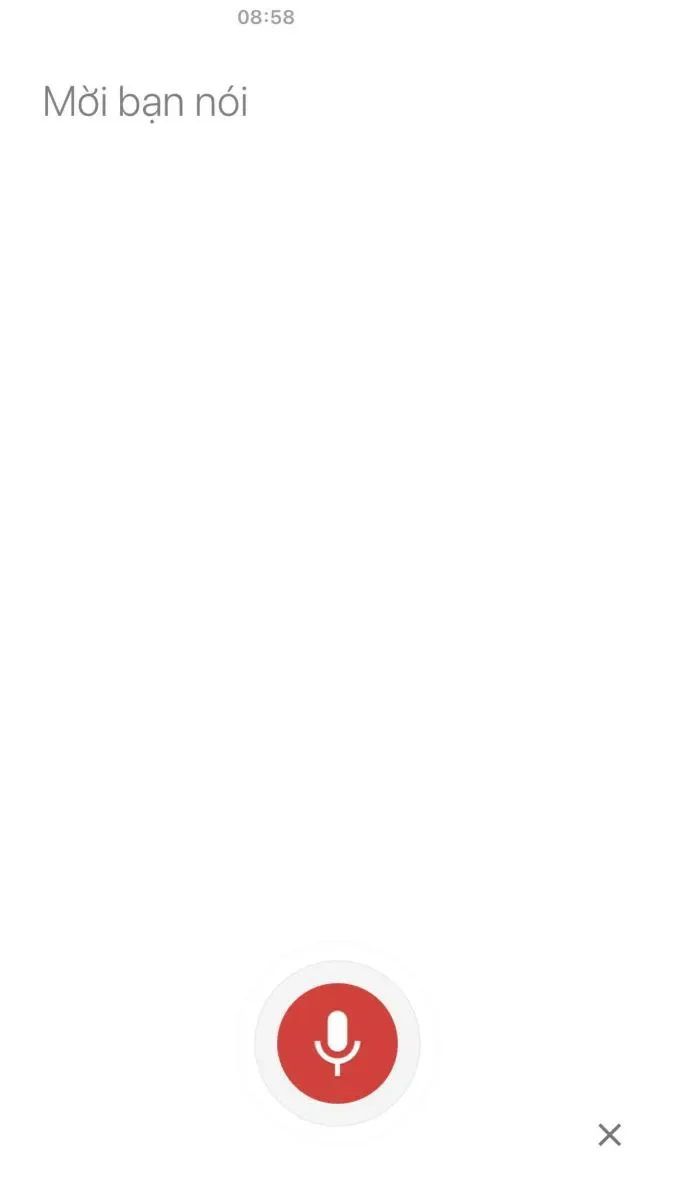
Google Maps có tính năng hỗ trợ điều khiển bằng giọng nói, cho phép người dùng tìm kiếm địa điểm, chỉ đường và thực hiện một số thao tác trên bản đồ chỉ bằng cách nói.
Sử dụng Google Map ngoại tuyến
Bạn có thể sử dụng Google Maps ngoại tuyến để tìm kiếm địa điểm và chỉ đường mà không cần kết nối Internet. Tuy nhiên, để sử dụng tính năng này, bạn cần tải bản đồ và dữ liệu của khu vực đó trước khi mất kết nối Internet.
Để tải bản đồ và dữ liệu ngoại tuyến trên Google Maps, bạn có thể làm theo các bước sau:
Bước 1. Chọn “Bản đồ ngoại tuyến“.
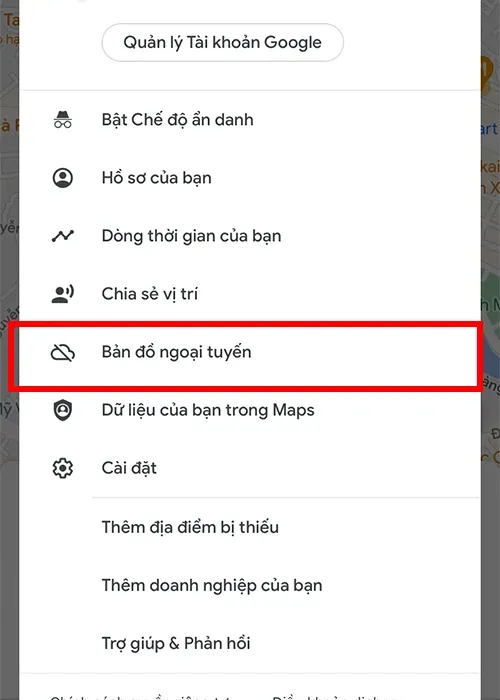
Bước 2. Nhấn vào “Chọn khu vực“.
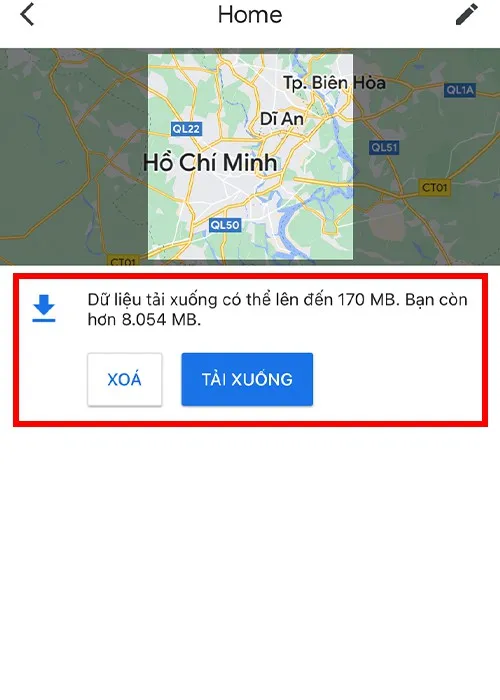
Bước 3. Di chuyển và thu phóng bản đồ để chọn khu vực bạn muốn tải.
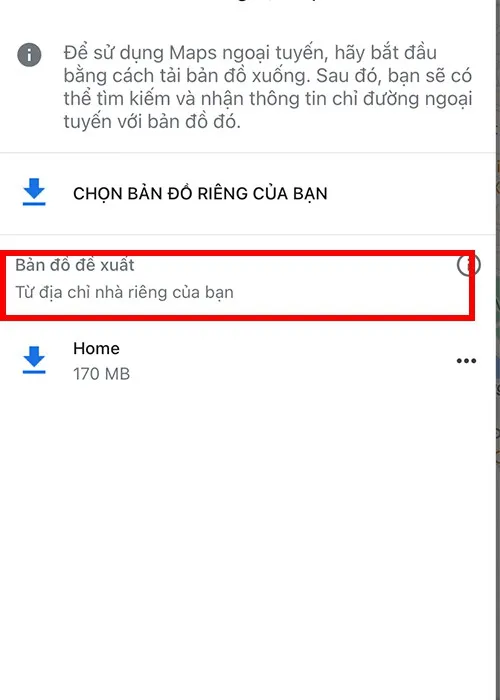
>>>>>Xem thêm: Mang tính năng Motion Photos lên mọi smartphone Android
Bước 4. Nhấn vào nút “Tải xuống“.
Sau khi tải xuống bản đồ và dữ liệu ngoại tuyến, bạn có thể sử dụng Google Maps để tìm kiếm địa điểm và chỉ đường mà không cần kết nối Internet. Lưu ý rằng bạn không thể sử dụng các tính năng phức tạp như thông tin giao thông trực tiếp hay thực hiện tìm kiếm online khi ở chế độ ngoại tuyến.
Kết luận
Google Maps cung cấp thông tin về khoảng cách và thời gian di chuyển giữa hai địa điểm, từ đó giúp người dùng lên kế hoạch đi lại một cách chính xác và tiết kiệm thời gian.
Qua đó giúp người dùng có thêm thông tin về địa điểm với độ chính xác cao, hỗ trợ nhiều ngôn ngữ, tìm kiếm địa điểm bằng cách gõ tên địa chỉ hoặc địa điểm cụ thể vô cùng tiện lợi trong cuộc sống.
Hi vọng qua bài viết sẽ giúp các bạn có thể tối ưu được ứng dụng Google Map để phục vụ cuộc sống của mình. Chúc các bạn có những trải nghiệm thú vị với app này nhé!
Xem thêm: Chia sẻ bạn cách xem dòng thời gian trên Google Maps chỉ với vài bước đơn giản